USB TOYOTA PROACE 2022 Bruksanvisningar (in Swedish)
[x] Cancel search | Manufacturer: TOYOTA, Model Year: 2022, Model line: PROACE, Model: TOYOTA PROACE 2022Pages: 360, PDF Size: 70.8 MB
Page 274 of 360
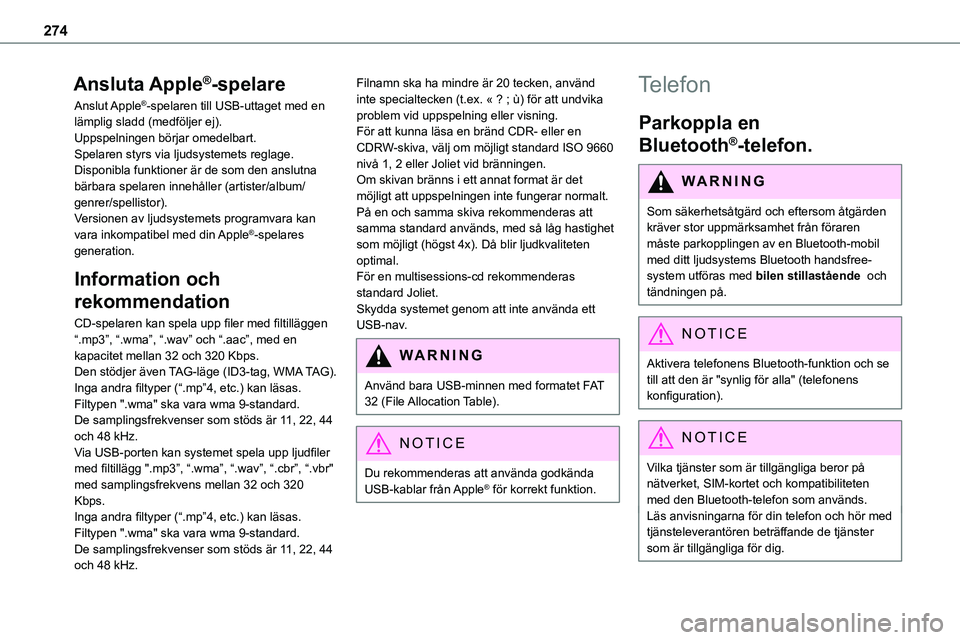
274
Ansluta Apple®-spelare
Anslut Apple®-spelaren till USB-uttaget med en lämplig sladd (medföljer ej).Uppspelningen börjar omedelbart.Spelaren styrs via ljudsystemets reglage.Disponibla funktioner är de som den anslutna bärbara spelaren innehåller (artister/album/genrer/spellistor).Versionen av ljudsystemets programvara kan
vara inkompatibel med din Apple®-spelares generation.
Information och
rekommendation
CD-spelaren kan spela upp filer med filtilläggen “.mp3”, “.wma”, “.wav” och “.aac”, med en kapacitet mellan 32 och 320 Kbps.Den stödjer även TAG-läge (ID3-tag, WMA TAG).Inga andra filtyper (“.mp”4, etc.) kan läsas.Filtypen ".wma" ska vara wma 9-standard.De samplingsfrekvenser som stöds är 11, 22, 44 och 48 kHz.Via USB-porten kan systemet spela upp ljudfiler med filtillägg ".mp3”, “.wma”, “.wav”, “.cbr”, “.vbr" med samplingsfrekvens mellan 32 och 320 Kbps.Inga andra filtyper (“.mp”4, etc.) kan läsas.Filtypen ".wma" ska vara wma 9-standard.De samplingsfrekvenser som stöds är 11, 22, 44 och 48 kHz.
Filnamn ska ha mindre är 20 tecken, använd inte specialtecken (t.ex. « ? ; ù) för att undvika problem vid uppspelning eller visning.För att kunna läsa en bränd CDR- eller en CDRW-skiva, välj om möjligt standard ISO 9660 nivå 1, 2 eller Joliet vid bränningen.Om skivan bränns i ett annat format är det möjligt att uppspelningen inte fungerar normalt.På en och samma skiva rekommenderas att
samma standard används, med så låg hastighet som möjligt (högst 4x). Då blir ljudkvaliteten optimal.För en multisessions-cd rekommenderas standard Joliet.Skydda systemet genom att inte använda ett USB-nav.
WARNI NG
Använd bara USB-minnen med formatet FAT 32 (File Allocation Table).
NOTIC E
Du rekommenderas att använda godkända USB-kablar från Apple® för korrekt funktion.
Telefon
Parkoppla en
Bluetooth®-telefon.
WARNI NG
Som säkerhetsåtgärd och eftersom åtgärden kräver stor uppmärksamhet från föraren måste parkopplingen av en Bluetooth-mobil med ditt ljudsystems Bluetooth handsfree-system utföras med bilen stillastående och tändningen på.
NOTIC E
Aktivera telefonens Bluetooth-funktion och se till att den är "synlig för alla" (telefonens konfiguration).
NOTIC E
Vilka tjänster som är tillgängliga beror på nätverket, SIM-kortet och kompatibiliteten med den Bluetooth-telefon som används.Läs anvisningarna för din telefon och hör med tjänsteleverantören beträffande de tjänster som är tillgängliga för dig.
Page 278 of 360
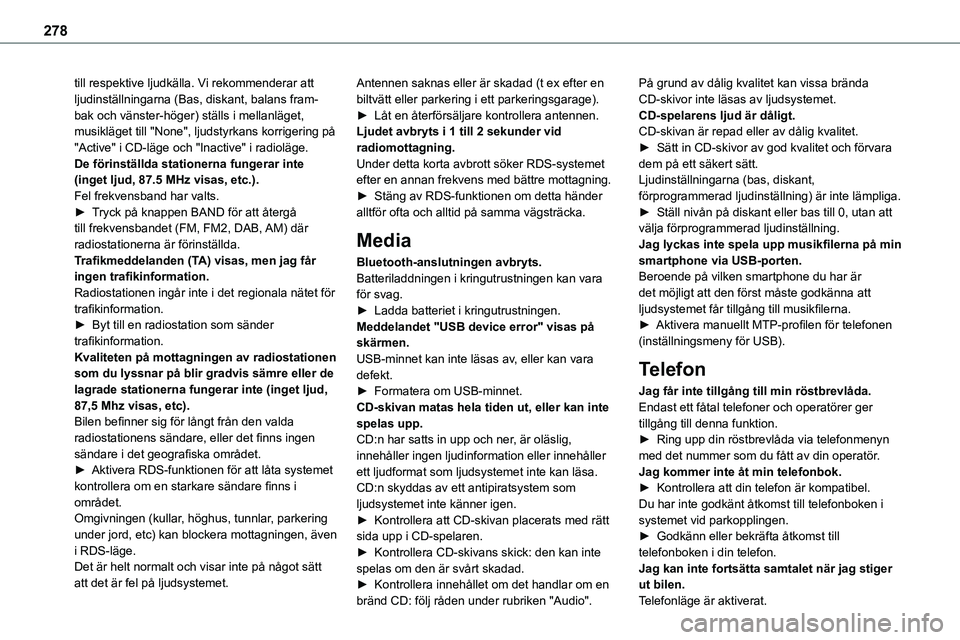
278
till respektive ljudkälla. Vi rekommenderar att ljudinställningarna (Bas, diskant, balans fram-bak och vänster-höger) ställs i mellanläget, musikläget till "None", ljudstyrkans korrigering på "Active" i CD-läge och "Inactive" i radioläge.De förinställda stationerna fungerar inte (inget ljud, 87.5 MHz visas, etc.).Fel frekvensband har valts.► Tryck på knappen BAND för att återgå
till frekvensbandet (FM, FM2, DAB, AM) där radiostationerna är förinställda.Trafikmeddelanden (TA) visas, men jag får ingen trafikinformation.Radiostationen ingår inte i det regionala nätet för trafikinformation.► Byt till en radiostation som sänder trafikinformation.Kvaliteten på mottagningen av radiostationen som du lyssnar på blir gradvis sämre eller de lagrade stationerna fungerar inte (inget ljud, 87,5 Mhz visas, etc).Bilen befinner sig för långt från den valda radiostationens sändare, eller det finns ingen sändare i det geografiska området. ► Aktivera RDS-funktionen för att låta systemet kontrollera om en starkare sändare finns i området.Omgivningen (kullar, höghus, tunnlar, parkering under jord, etc) kan blockera mottagningen, även i RDS-läge.Det är helt normalt och visar inte på något sätt att det är fel på ljudsystemet.
Antennen saknas eller är skadad (t ex efter en biltvätt eller parkering i ett parkeringsgarage).► Låt en återförsäljare kontrollera antennen.Ljudet avbryts i 1 till 2 sekunder vid radiomottagning.Under detta korta avbrott söker RDS-systemet efter en annan frekvens med bättre mottagning.► Stäng av RDS-funktionen om detta händer alltför ofta och alltid på samma vägsträcka.
Media
Bluetooth-anslutningen avbryts.Batteriladdningen i kringutrustningen kan vara för svag.► Ladda batteriet i kringutrustningen.Meddelandet "USB device error" visas på skärmen.USB-minnet kan inte läsas av, eller kan vara defekt.► Formatera om USB-minnet.CD-skivan matas hela tiden ut, eller kan inte spelas upp.CD:n har satts in upp och ner, är oläslig, innehåller ingen ljudinformation eller innehåller ett ljudformat som ljudsystemet inte kan läsa.CD:n skyddas av ett antipiratsystem som ljudsystemet inte känner igen.► Kontrollera att CD-skivan placerats med rätt sida upp i CD-spelaren.► Kontrollera CD-skivans skick: den kan inte spelas om den är svårt skadad.► Kontrollera innehållet om det handlar om en bränd CD: följ råden under rubriken "Audio".
På grund av dålig kvalitet kan vissa brända CD-skivor inte läsas av ljudsystemet.CD-spelarens ljud är dåligt.CD-skivan är repad eller av dålig kvalitet.► Sätt in CD-skivor av god kvalitet och förvara dem på ett säkert sätt.Ljudinställningarna (bas, diskant, förprogrammerad ljudinställning) är inte lämpliga.► Ställ nivån på diskant eller bas till 0, utan att
välja förprogrammerad ljudinställning.Jag lyckas inte spela upp musikfilerna på min smartphone via USB-porten.Beroende på vilken smartphone du har är det möjligt att den först måste godkänna att ljudsystemet får tillgång till musikfilerna.► Aktivera manuellt MTP-profilen för telefonen (inställningsmeny för USB).
Telefon
Jag får inte tillgång till min röstbrevlåda.Endast ett fåtal telefoner och operatörer ger tillgång till denna funktion.► Ring upp din röstbrevlåda via telefonmenyn med det nummer som du fått av din operatör.Jag kommer inte åt min telefonbok.► Kontrollera att din telefon är kompatibel.Du har inte godkänt åtkomst till telefonboken i systemet vid parkopplingen.► Godkänn eller bekräfta åtkomst till telefonboken i din telefon.Jag kan inte fortsätta samtalet när jag stiger ut bilen.Telefonläge är aktiverat.
Page 281 of 360
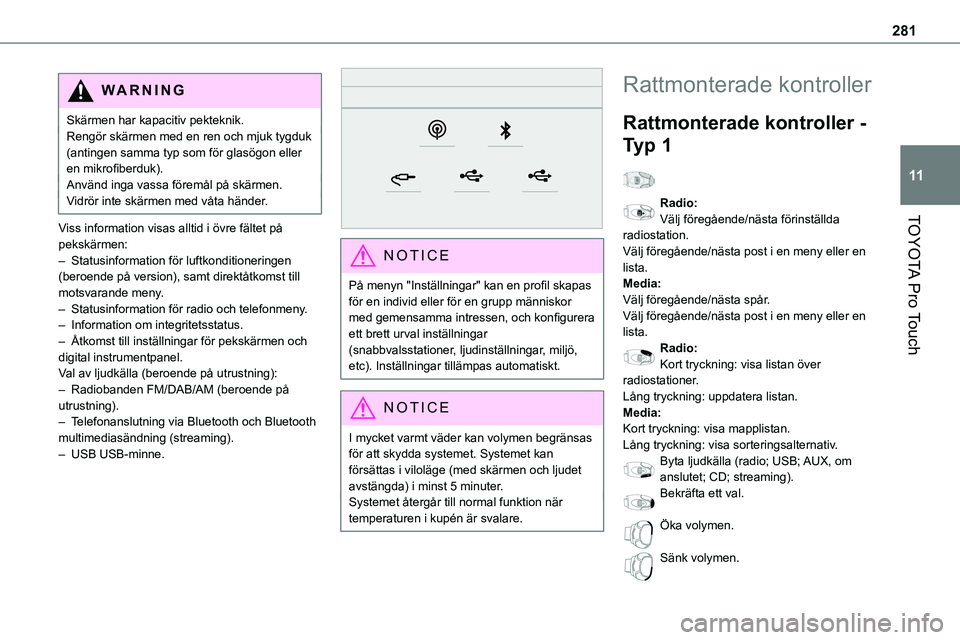
281
TOYOTA Pro Touch
11
WARNI NG
Skärmen har kapacitiv pekteknik.Rengör skärmen med en ren och mjuk tygduk (antingen samma typ som för glasögon eller en mikrofiberduk).Använd inga vassa föremål på skärmen.Vidrör inte skärmen med våta händer.
Viss information visas alltid i övre fältet på pekskärmen:– Statusinformation för luftkonditioneringen (beroende på version), samt direktåtkomst till motsvarande meny.– Statusinformation för radio och telefonmeny.– Information om integritetsstatus.– Åtkomst till inställningar för pekskärmen och digital instrumentpanel.Val av ljudkälla (beroende på utrustning):– Radiobanden FM/DAB/AM (beroende på utrustning).– Telefonanslutning via Bluetooth och Bluetooth multimediasändning (streaming).– USB USB-minne.
NOTIC E
På menyn "Inställningar" kan en profil skapas för en individ eller för en grupp människor med gemensamma intressen, och konfigurera ett brett urval inställningar (snabbvalsstationer, ljudinställningar, miljö, etc). Inställningar tillämpas automatiskt.
NOTIC E
I mycket varmt väder kan volymen begränsas för att skydda systemet. Systemet kan försättas i viloläge (med skärmen och ljudet avstängda) i minst 5 minuter.Systemet återgår till normal funktion när temperaturen i kupén är svalare.
Rattmonterade kontroller
Rattmonterade kontroller -
Typ 1
Radio:Välj föregående/nästa förinställda
radiostation.Välj föregående/nästa post i en meny eller en lista.Media:Välj föregående/nästa spår.Välj föregående/nästa post i en meny eller en lista.Radio:Kort tryckning: visa listan över radiostationer.Lång tryckning: uppdatera listan.Media:Kort tryckning: visa mapplistan.Lång tryckning: visa sorteringsalternativ.Byta ljudkälla (radio; USB; AUX, om anslutet; CD; streaming).Bekräfta ett val.
Öka volymen.
Sänk volymen.
Page 283 of 360
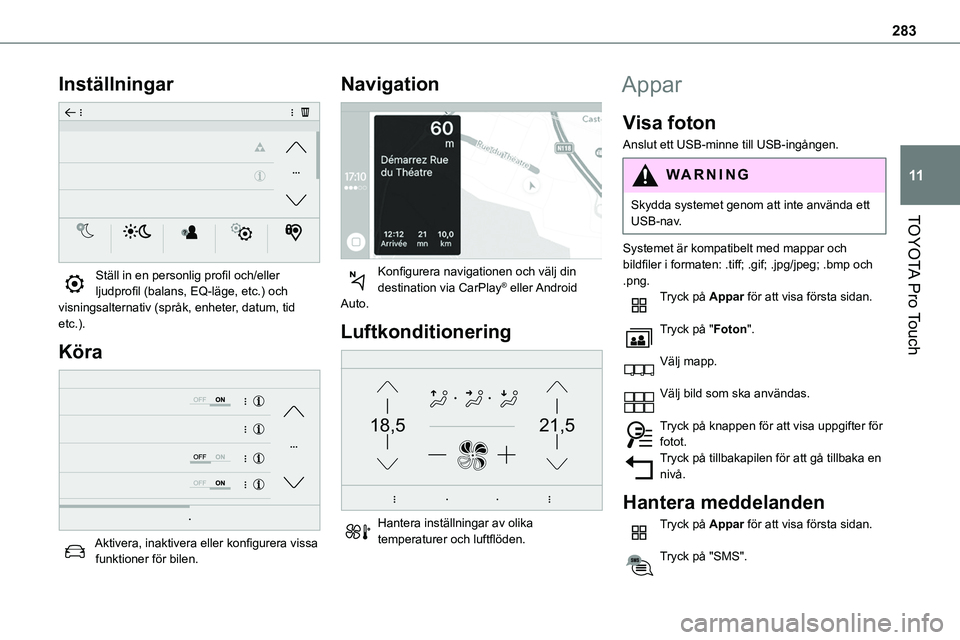
283
TOYOTA Pro Touch
11
Inställningar
Ställ in en personlig profil och/eller ljudprofil (balans, EQ-läge, etc.) och visningsalternativ (språk, enheter, datum, tid etc.).
Köra
Aktivera, inaktivera eller konfigurera vissa funktioner för bilen.
Navigation
Konfigurera navigationen och välj din destination via CarPlay® eller Android Auto.
Luftkonditionering
21,518,5
Hantera inställningar av olika
temperaturer och luftflöden.
Appar
Visa foton
Anslut ett USB-minne till USB-ingången.
WARNI NG
Skydda systemet genom att inte använda ett USB-nav.
Systemet är kompatibelt med mappar och bildfiler i formaten: .tiff; .gif; .jpg/jpeg; .bmp och .png.Tryck på Appar för att visa första sidan.
Tryck på "Foton".
Välj mapp.
Välj bild som ska användas.
Tryck på knappen för att visa uppgifter för fotot.Tryck på tillbakapilen för att gå tillbaka en nivå.
Hantera meddelanden
Tryck på Appar för att visa första sidan.
Tryck på "SMS".
Page 284 of 360
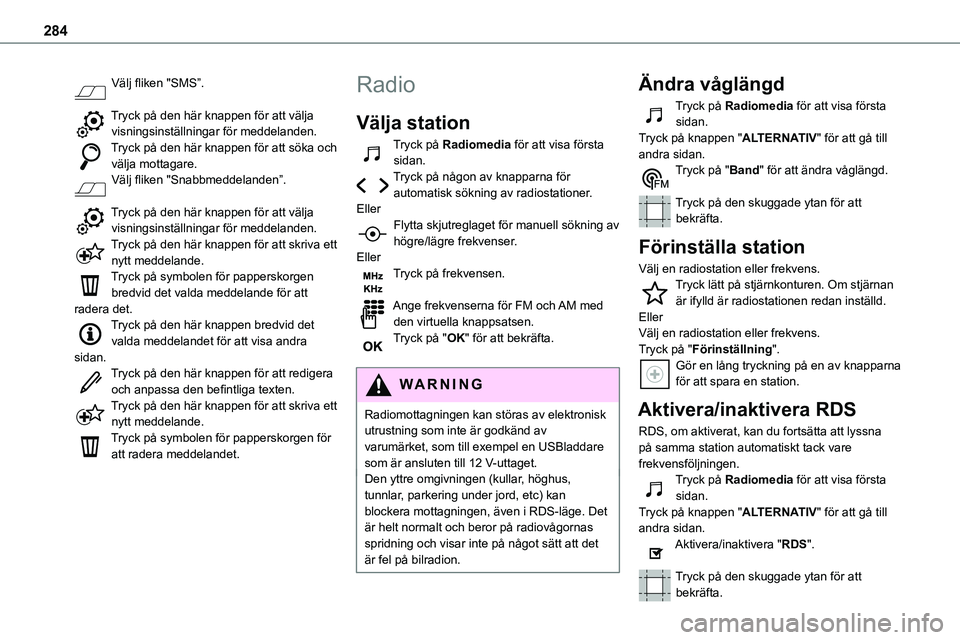
284
Välj fliken "SMS”.
Tryck på den här knappen för att välja visningsinställningar för meddelanden.Tryck på den här knappen för att söka och välja mottagare.Välj fliken "Snabbmeddelanden”.
Tryck på den här knappen för att välja
visningsinställningar för meddelanden.Tryck på den här knappen för att skriva ett nytt meddelande.Tryck på symbolen för papperskorgen bredvid det valda meddelande för att radera det.Tryck på den här knappen bredvid det valda meddelandet för att visa andra sidan.Tryck på den här knappen för att redigera och anpassa den befintliga texten.Tryck på den här knappen för att skriva ett nytt meddelande.Tryck på symbolen för papperskorgen för att radera meddelandet.
Radio
Välja station
Tryck på Radiomedia för att visa första sidan.Tryck på någon av knapparna för automatisk sökning av radiostationer.Eller
Flytta skjutreglaget för manuell sökning av högre/lägre frekvenser.EllerTryck på frekvensen.
Ange frekvenserna för FM och AM med den virtuella knappsatsen.Tryck på "OK" för att bekräfta.
WARNI NG
Radiomottagningen kan störas av elektronisk utrustning som inte är godkänd av varumärket, som till exempel en USBladdare som är ansluten till 12 V-uttaget.Den yttre omgivningen (kullar, höghus, tunnlar, parkering under jord, etc) kan blockera mottagningen, även i RDS-läge. Det är helt normalt och beror på radiovågornas
spridning och visar inte på något sätt att det är fel på bilradion.
Ändra våglängd
Tryck på Radiomedia för att visa första sidan. Tryck på knappen "ALTERNATIV" för att gå till andra sidan.Tryck på "Band" för att ändra våglängd.
Tryck på den skuggade ytan för att bekräfta.
Förinställa station
Välj en radiostation eller frekvens.Tryck lätt på stjärnkonturen. Om stjärnan är ifylld är radiostationen redan inställd.EllerVälj en radiostation eller frekvens.Tryck på "Förinställning".Gör en lång tryckning på en av knapparna för att spara en station.
Aktivera/inaktivera RDS
RDS, om aktiverat, kan du fortsätta att lyssna på samma station automatiskt tack vare frekvensföljningen.Tryck på Radiomedia för att visa första sidan.Tryck på knappen "ALTERNATIV" för att gå till andra sidan.Aktivera/inaktivera "RDS".
Tryck på den skuggade ytan för att bekräfta.
Page 286 of 360
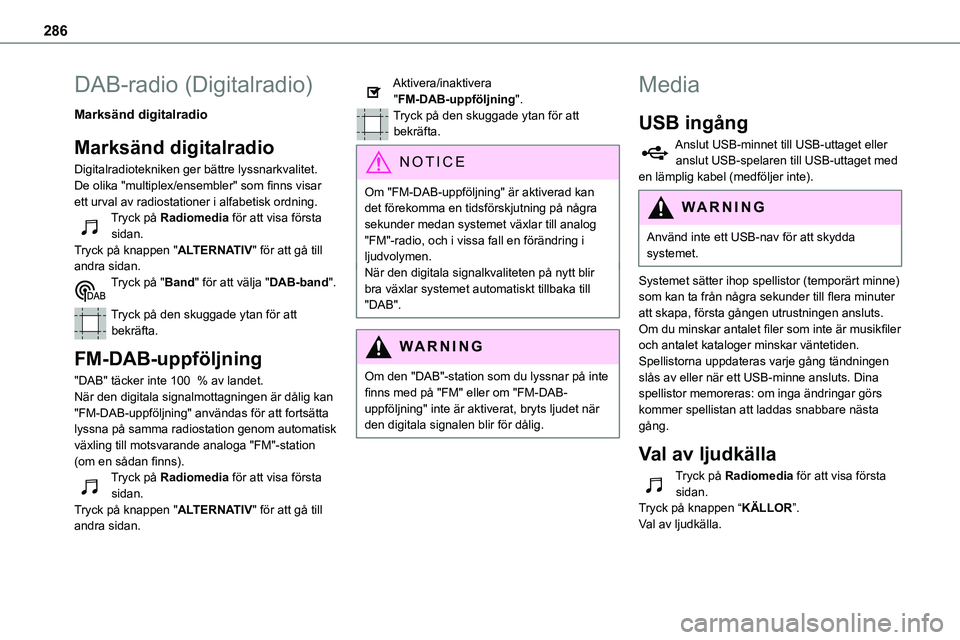
286
DAB-radio (Digitalradio)
Marksänd digitalradio
Marksänd digitalradio
Digitalradiotekniken ger bättre lyssnarkvalitet.De olika "multiplex/ensembler" som finns visar ett urval av radiostationer i alfabetisk ordning.Tryck på Radiomedia för att visa första
sidan.Tryck på knappen "ALTERNATIV" för att gå till andra sidan.Tryck på "Band" för att välja "DAB-band".
Tryck på den skuggade ytan för att bekräfta.
FM-DAB-uppföljning
"DAB" täcker inte 100 % av landet.När den digitala signalmottagningen är dålig kan "FM-DAB-uppföljning" användas för att fortsätta lyssna på samma radiostation genom automatisk växling till motsvarande analoga "FM"-station (om en sådan finns).Tryck på Radiomedia för att visa första sidan.Tryck på knappen "ALTERNATIV" för att gå till andra sidan.
Aktivera/inaktivera "FM-DAB-uppföljning".Tryck på den skuggade ytan för att bekräfta.
NOTIC E
Om "FM-DAB-uppföljning" är aktiverad kan det förekomma en tidsförskjutning på några sekunder medan systemet växlar till analog "FM"-radio, och i vissa fall en förändring i ljudvolymen.När den digitala signalkvaliteten på nytt blir bra växlar systemet automatiskt tillbaka till "DAB".
WARNI NG
Om den "DAB"-station som du lyssnar på inte finns med på "FM" eller om "FM-DAB-uppföljning" inte är aktiverat, bryts ljudet när den digitala signalen blir för dålig.
Media
USB ingång
Anslut USB-minnet till USB-uttaget eller anslut USB-spelaren till USB-uttaget med en lämplig kabel (medföljer inte).
WARNI NG
Använd inte ett USB-nav för att skydda systemet.
Systemet sätter ihop spellistor (temporärt minne) som kan ta från några sekunder till flera minuter att skapa, första gången utrustningen ansluts.Om du minskar antalet filer som inte är musikfiler och antalet kataloger minskar väntetiden.Spellistorna uppdateras varje gång tändningen slås av eller när ett USB-minne ansluts. Dina spellistor memoreras: om inga ändringar görs kommer spellistan att laddas snabbare nästa gång.
Val av ljudkälla
Tryck på Radiomedia för att visa första sidan.Tryck på knappen “KÄLLOR”.Val av ljudkälla.
Page 287 of 360
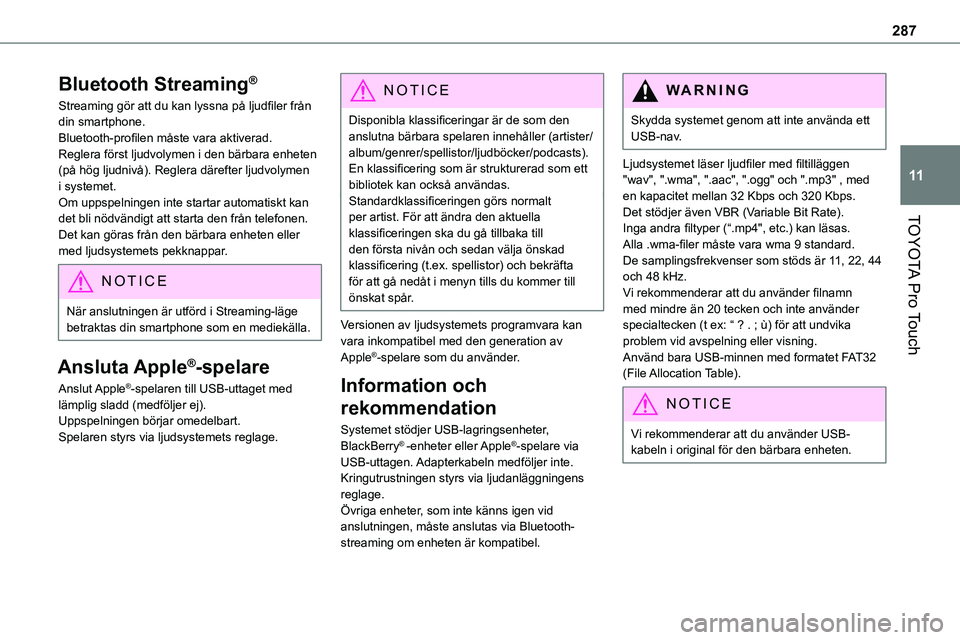
287
TOYOTA Pro Touch
11
Bluetooth Streaming®
Streaming gör att du kan lyssna på ljudfiler från din smartphone.Bluetooth-profilen måste vara aktiverad.Reglera först ljudvolymen i den bärbara enheten (på hög ljudnivå). Reglera därefter ljudvolymen i systemet.Om uppspelningen inte startar automatiskt kan det bli nödvändigt att starta den från telefonen.
Det kan göras från den bärbara enheten eller med ljudsystemets pekknappar.
NOTIC E
När anslutningen är utförd i Streaming-läge betraktas din smartphone som en mediekälla.
Ansluta Apple®-spelare
Anslut Apple®-spelaren till USB-uttaget med lämplig sladd (medföljer ej).Uppspelningen börjar omedelbart.Spelaren styrs via ljudsystemets reglage.
NOTIC E
Disponibla klassificeringar är de som den anslutna bärbara spelaren innehåller (artister/album/genrer/spellistor/ljudböcker/podcasts). En klassificering som är strukturerad som ett bibliotek kan också användas.Standardklassificeringen görs normalt per artist. För att ändra den aktuella
klassificeringen ska du gå tillbaka till den första nivån och sedan välja önskad klassificering (t.ex. spellistor) och bekräfta för att gå nedåt i menyn tills du kommer till önskat spår.
Versionen av ljudsystemets programvara kan vara inkompatibel med den generation av Apple®-spelare som du använder.
Information och
rekommendation
Systemet stödjer USB-lagringsenheter, BlackBerry® -enheter eller Apple®-spelare via USB-uttagen. Adapterkabeln medföljer inte.Kringutrustningen styrs via ljudanläggningens reglage.Övriga enheter, som inte känns igen vid anslutningen, måste anslutas via Bluetooth-streaming om enheten är kompatibel.
WARNI NG
Skydda systemet genom att inte använda ett USB-nav.
Ljudsystemet läser ljudfiler med filtilläggen "wav", ".wma", ".aac", ".ogg" och ".mp3" , med en kapacitet mellan 32 Kbps och 320 Kbps.Det stödjer även VBR (Variable Bit Rate).
Inga andra filtyper (“.mp4", etc.) kan läsas.Alla .wma-filer måste vara wma 9 standard.De samplingsfrekvenser som stöds är 11, 22, 44 och 48 kHz.Vi rekommenderar att du använder filnamn med mindre än 20 tecken och inte använder specialtecken (t ex: “ ? . ; ù) för att undvika problem vid avspelning eller visning.Använd bara USB-minnen med formatet FAT32 (File Allocation Table).
NOTIC E
Vi rekommenderar att du använder USB-kabeln i original för den bärbara enheten.
Page 288 of 360
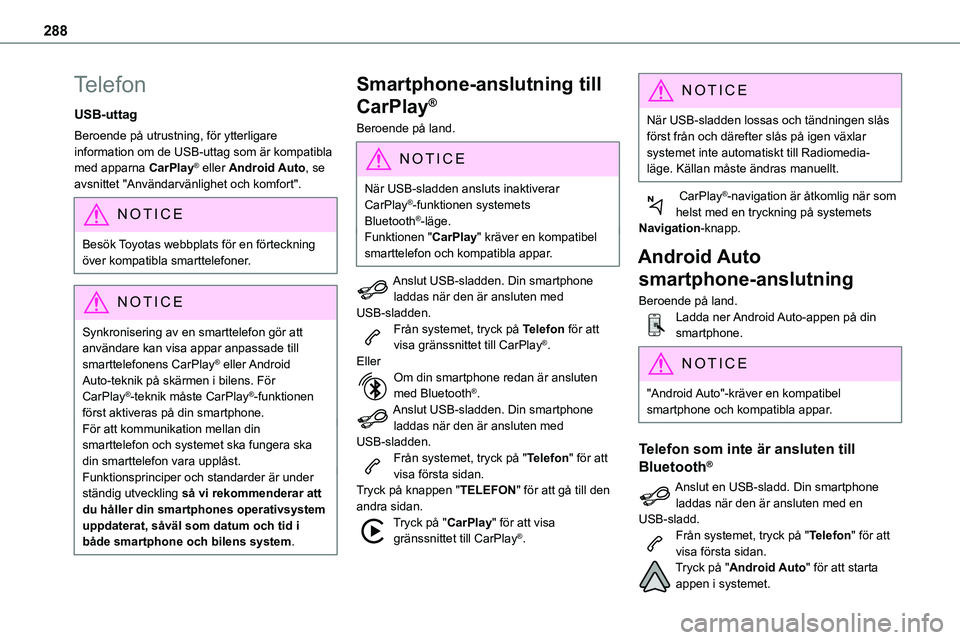
288
Telefon
USB-uttag
Beroende på utrustning, för ytterligare information om de USB-uttag som är kompatibla med apparna CarPlay® eller Android Auto, se avsnittet "Användarvänlighet och komfort".
NOTIC E
Besök Toyotas webbplats för en förteckning över kompatibla smarttelefoner.
NOTIC E
Synkronisering av en smarttelefon gör att användare kan visa appar anpassade till smarttelefonens CarPlay® eller Android Auto-teknik på skärmen i bilens. För CarPlay®-teknik måste CarPlay®-funktionen först aktiveras på din smartphone.För att kommunikation mellan din smarttelefon och systemet ska fungera ska din smarttelefon vara upplåst.Funktionsprinciper och standarder är under ständig utveckling så vi rekommenderar att du håller din smartphones operativsystem uppdaterat, såväl som datum och tid i både smartphone och bilens system.
Smartphone-anslutning till
CarPlay®
Beroende på land.
NOTIC E
När USB-sladden ansluts inaktiverar CarPlay®-funktionen systemets Bluetooth®-läge.Funktionen "CarPlay" kräver en kompatibel smarttelefon och kompatibla appar.
Anslut USB-sladden. Din smartphone laddas när den är ansluten med USB-sladden.Från systemet, tryck på Telefon för att visa gränssnittet till CarPlay®.EllerOm din smartphone redan är ansluten med Bluetooth®.Anslut USB-sladden. Din smartphone laddas när den är ansluten med USB-sladden.Från systemet, tryck på "Telefon" för att visa första sidan.Tryck på knappen "TELEFON" för att gå till den andra sidan.Tryck på "CarPlay" för att visa
gränssnittet till CarPlay®.
NOTIC E
När USB-sladden lossas och tändningen slås först från och därefter slås på igen växlar systemet inte automatiskt till Radiomedia-läge. Källan måste ändras manuellt.
CarPlay®-navigation är åtkomlig när som helst med en tryckning på systemets
Navigation-knapp.
Android Auto
smartphone-anslutning
Beroende på land.Ladda ner Android Auto-appen på din smartphone.
NOTIC E
"Android Auto"-kräver en kompatibel smartphone och kompatibla appar.
Telefon som inte är ansluten till
Bluetooth®
Anslut en USB-sladd. Din smartphone laddas när den är ansluten med en USB-sladd.
Från systemet, tryck på "Telefon" för att visa första sidan.Tryck på "Android Auto" för att starta appen i systemet.
Page 293 of 360
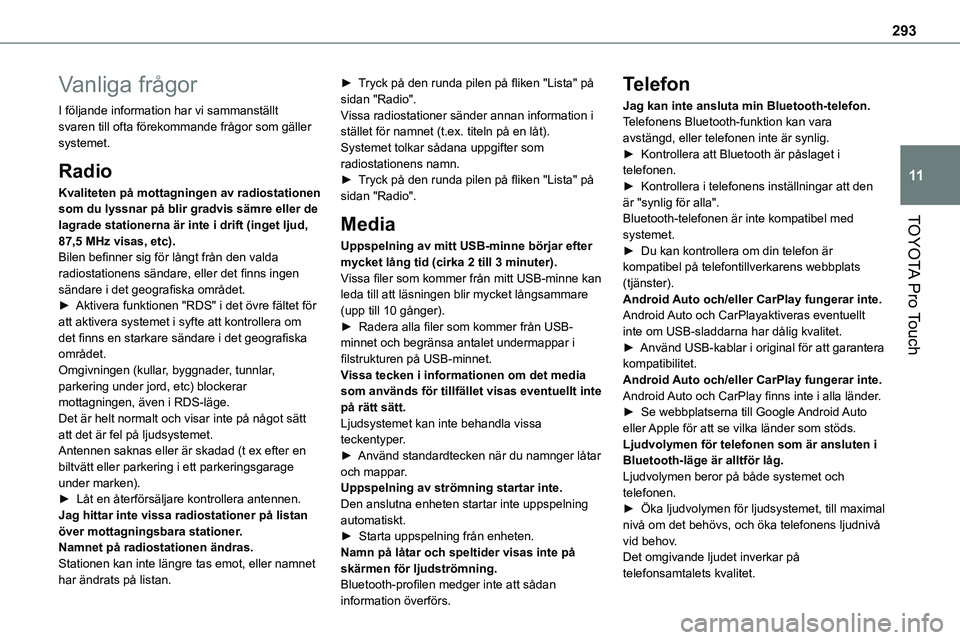
293
TOYOTA Pro Touch
11
Vanliga frågor
I följande information har vi sammanställt svaren till ofta förekommande frågor som gäller systemet.
Radio
Kvaliteten på mottagningen av radiostationen som du lyssnar på blir gradvis sämre eller de
lagrade stationerna är inte i drift (inget ljud, 87,5 MHz visas, etc).Bilen befinner sig för långt från den valda radiostationens sändare, eller det finns ingen sändare i det geografiska området.► Aktivera funktionen "RDS" i det övre fältet för att aktivera systemet i syfte att kontrollera om det finns en starkare sändare i det geografiska området.Omgivningen (kullar, byggnader, tunnlar, parkering under jord, etc) blockerar mottagningen, även i RDS-läge.Det är helt normalt och visar inte på något sätt att det är fel på ljudsystemet.Antennen saknas eller är skadad (t ex efter en biltvätt eller parkering i ett parkeringsgarage under marken).► Låt en återförsäljare kontrollera antennen.Jag hittar inte vissa radiostationer på listan över mottagningsbara stationer.Namnet på radiostationen ändras.Stationen kan inte längre tas emot, eller namnet har ändrats på listan.
► Tryck på den runda pilen på fliken "Lista" på sidan "Radio".Vissa radiostationer sänder annan information i stället för namnet (t.ex. titeln på en låt).Systemet tolkar sådana uppgifter som radiostationens namn.► Tryck på den runda pilen på fliken "Lista" på sidan "Radio".
Media
Uppspelning av mitt USB-minne börjar efter mycket lång tid (cirka 2 till 3 minuter).Vissa filer som kommer från mitt USB-minne kan leda till att läsningen blir mycket långsammare (upp till 10 gånger).► Radera alla filer som kommer från USB-minnet och begränsa antalet undermappar i filstrukturen på USB-minnet. Vissa tecken i informationen om det media som används för tillfället visas eventuellt inte på rätt sätt.Ljudsystemet kan inte behandla vissa teckentyper.► Använd standardtecken när du namnger låtar och mappar.Uppspelning av strömning startar inte.Den anslutna enheten startar inte uppspelning automatiskt.► Starta uppspelning från enheten.Namn på låtar och speltider visas inte på skärmen för ljudströmning.Bluetooth-profilen medger inte att sådan information överförs.
Telefon
Jag kan inte ansluta min Bluetooth-telefon.Telefonens Bluetooth-funktion kan vara avstängd, eller telefonen inte är synlig.► Kontrollera att Bluetooth är påslaget i telefonen.► Kontrollera i telefonens inställningar att den är "synlig för alla".Bluetooth-telefonen är inte kompatibel med
systemet.► Du kan kontrollera om din telefon är kompatibel på telefontillverkarens webbplats (tjänster).Android Auto och/eller CarPlay fungerar inte.Android Auto och CarPlayaktiveras eventuellt inte om USB-sladdarna har dålig kvalitet.► Använd USB-kablar i original för att garantera kompatibilitet.Android Auto och/eller CarPlay fungerar inte.Android Auto och CarPlay finns inte i alla länder.► Se webbplatserna till Google Android Auto eller Apple för att se vilka länder som stöds.Ljudvolymen för telefonen som är ansluten i Bluetooth-läge är alltför låg.Ljudvolymen beror på både systemet och telefonen.► Öka ljudvolymen för ljudsystemet, till maximal nivå om det behövs, och öka telefonens ljudnivå vid behov.Det omgivande ljudet inverkar på telefonsamtalets kvalitet.
Page 296 of 360
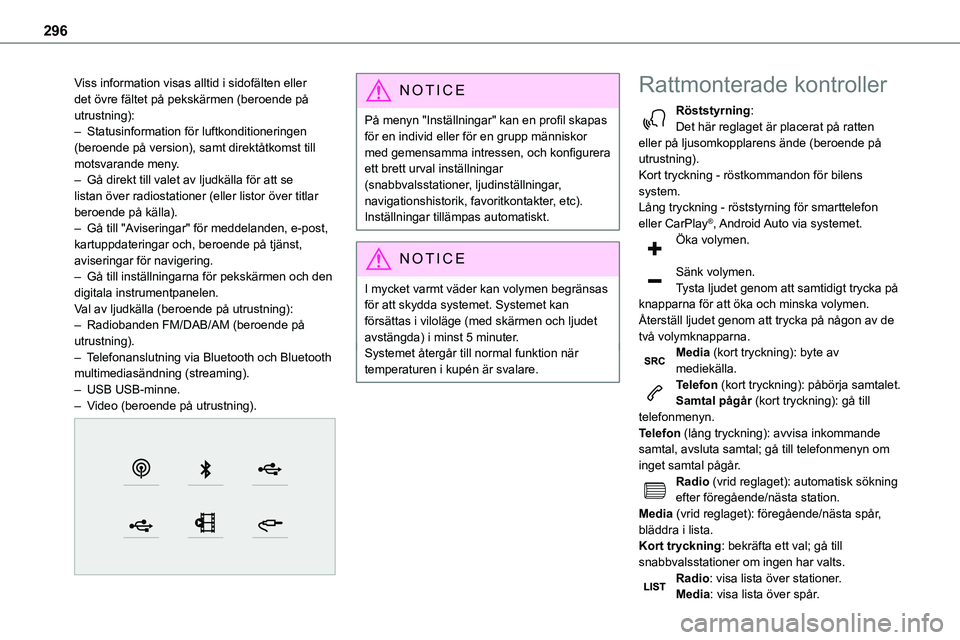
296
Viss information visas alltid i sidofälten eller det övre fältet på pekskärmen (beroende på utrustning):– Statusinformation för luftkonditioneringen (beroende på version), samt direktåtkomst till motsvarande meny.– Gå direkt till valet av ljudkälla för att se listan över radiostationer (eller listor över titlar beroende på källa).
– Gå till "Aviseringar" för meddelanden, e-post, kartuppdateringar och, beroende på tjänst, aviseringar för navigering.– Gå till inställningarna för pekskärmen och den digitala instrumentpanelen.Val av ljudkälla (beroende på utrustning):– Radiobanden FM/DAB/AM (beroende på utrustning).– Telefonanslutning via Bluetooth och Bluetooth multimediasändning (streaming).– USB USB-minne.– Video (beroende på utrustning).
NOTIC E
På menyn "Inställningar" kan en profil skapas för en individ eller för en grupp människor med gemensamma intressen, och konfigurera ett brett urval inställningar (snabbvalsstationer, ljudinställningar, navigationshistorik, favoritkontakter, etc). Inställningar tillämpas automatiskt.
NOTIC E
I mycket varmt väder kan volymen begränsas för att skydda systemet. Systemet kan försättas i viloläge (med skärmen och ljudet avstängda) i minst 5 minuter.Systemet återgår till normal funktion när temperaturen i kupén är svalare.
Rattmonterade kontroller
Röststyrning:Det här reglaget är placerat på ratten eller på ljusomkopplarens ände (beroende på utrustning).Kort tryckning - röstkommandon för bilens system.Lång tryckning - röststyrning för smarttelefon
eller CarPlay®, Android Auto via systemet.Öka volymen.
Sänk volymen.Tysta ljudet genom att samtidigt trycka på knapparna för att öka och minska volymen.Återställ ljudet genom att trycka på någon av de två volymknapparna.Media (kort tryckning): byte av mediekälla.Telefon (kort tryckning): påbörja samtalet.Samtal pågår (kort tryckning): gå till telefonmenyn.Telefon (lång tryckning): avvisa inkommande samtal, avsluta samtal; gå till telefonmenyn om inget samtal pågår.Radio (vrid reglaget): automatisk sökning efter föregående/nästa station.Media (vrid reglaget): föregående/nästa spår, bläddra i lista.Kort tryckning: bekräfta ett val; gå till snabbvalsstationer om ingen har valts.Radio: visa lista över stationer.Media: visa lista över spår.